1.angular.js简介
AngularJS 诞生于2009年,由Misko Hevery 等人创建,后为Google所收购。是一款优秀的前端JS框架,已经被用于Google的多款产品当中。AngularJS有着诸多特性,最为核心的是:MVC(Model–view–controller)、模块化、自动化双向数据绑定、语义化标签、依赖注入等等。
2.angular四大特征
2.1MVC模式
Angular遵循软件工程的MVC模式,并鼓励展现,数据,和逻辑组件之间的松耦合.通过依赖注入(dependency injection),Angular为客户端的Web应用带来了传统服务端的服务,例如独立于视图的控制。 因此,后端减少了许多负担,产生了更轻的Web应用。
2.2双向绑定
AngularJS是建立在这样的信念上的:即声明式编程应该用于构建用户界面以及编写软件构建,而指令式编程非常适合来表示业务逻辑。框架采用并扩展了传统HTML,通过双向的数据绑定来适应动态内容,双向的数据绑定允许模型和视图之间的自动同步。
2.3依赖注入
依赖注入(Dependency Injection,简称DI)是一种设计模式, 指某个对象依赖的其他对象无需手工创建,只需要“吼一嗓子”,则此对象在创建时,其依赖的对象由框架来自动创建并注入进来,其实就是最少知识法则;模块中所有的service和provider两类对象,都可以根据形参名称实现DI。后端的童鞋应该更容易理解这个概念。
2.4模块化设计
高内聚低耦合法则
1)官方提供的模块 ng、ngRoute、ngAnimate、ngTouch
2)用户自定义的模块 angular.module(‘模块名’,[ ])
3.angular环境搭建
3.1 前端开发必备环境:node.js
3.2 node自带包管理工具npm,为了防止npm不能使用的一些情况,推荐使用cnpm,yarn
3.2 安装angular/cli (只需要安装一次)
npm install -g @angular/cli, cnpm install -g @angular/cli,yarn global add @angular/cli 其一
4.angular创建项目
4.1 在指定为止创建你需要的项目文件夹 ng new 文件夹名
如果电脑上的node版本不符合要求,可以使用nvm管理node版本,切换到符合要求的node版本,需要注意的是换了node版本之后,cnpm,yarn需要重新安装
nvm使用请点击这里
4.2 项目创建完成后,node_modules包已经存在不需要再额外初始化, npm run start启动项目,
5.生命周期
执行顺序
• 指令与组件共有的钩子
1. ngOnChanges - 当数据绑定输入属性的值发生变化时调用
2. ngOnInit - 在第一次 ngOnChanges 后调用,并且只调用一次
3. ngDoCheck - 自定义的方法,用于检测和处理值的改变
• 组件特有的钩子
5. ngAfterContentInit - 在组件内容初始化之后调用
6. ngAfterContentChecked - 组件每次检查内容时调用
7. ngAfterViewInit - 组件相应的视图初始化之后调用
8. ngAfterViewChecked - 组件每次检查视图时调用
• 指令与组件共有的钩子
9. ngOnDestroy - 指令销毁前调用
6.初始化项目说明
6.1 src文件夹
应用代码位于src文件夹中。 所有的Angular组件、模板、样式、图片以及你的应用所需的任何东西都在那里。 这个文件夹之外的文件都是为构建应用提供支持用的。

6.2 根目录
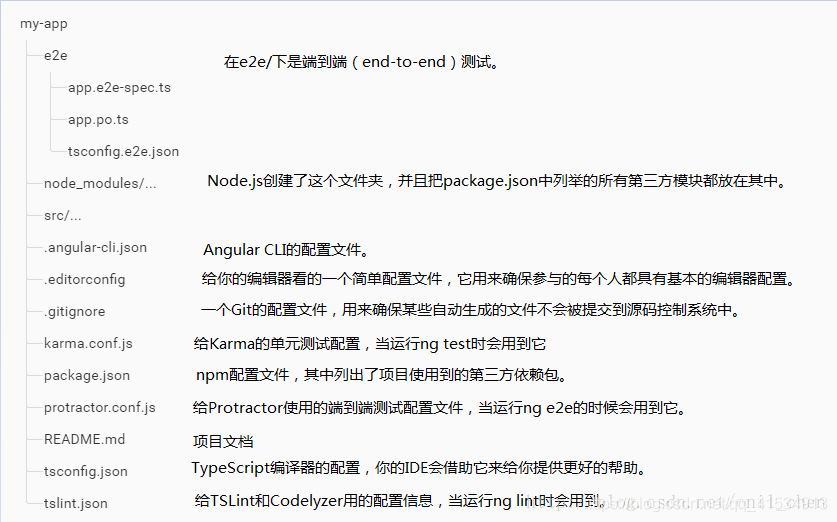
7.第一个应用helloWord
7.1 打开src\app\app.component.html,删掉项目初始化生成的代码,重新编写
<div>
欢迎使用 angular
<h1>Hello{{people}}</h1>
</div>
<router-outlet></router-outlet>
代码中的 {{}} 里面的内容,使用双向绑定
7.2 再打开src\app\app.component.ts
import { Component } from '@angular/core';
@Component({
selector: 'app-root', // 组件名称
templateUrl: './app.component.html', // 使用的页面模板
styleUrls: ['./app.component.less'] // 样式文件
})
export class AppComponent {
people = '孙亮';
}
这里的people就是绑定到界面上的people,修改这个值,界面上也会刷新
导入依赖
import { Component } from ‘@angular/core’;定义了我们编写代码的时候要用到的模块。这里我们导入了Component。’@angular/core’ 部分高速程序到哪里查找所需要的模块,从他里面取出对象({}中声明的,这里是Component )。
Component注解
@Component({
selector: 'app-root', // 组件名称,表示我们可以再html中使用<app-root>标签来使用它
templateUrl: './app.component.html',
styleUrls: ['./app.component.css']
})
注解的概念,这里以@开始的语句和java中的注解的使用方式和作用都很类似
a) 注解(装饰器)就是一个函数,但它是一个返回函数的函数,它属于Typescript的特性,而非Angular的特性。
b) @Component可以让开发者通过Angular 的@Component创建一个类似Java的class,并同时提供额外的元数据,用于定义在运行环境中,这个component将如何运行/实例化以及被使用。
c) selector表示该组价将使用什么标签,当html中有这个标签时,就会用当前组件去编译和渲染。
templateUrl添加模板
a) templateUrl: html文件的url,导入项目模板的意思。
b) template,把对应的html写在了当前的文件中,字符串形式。
注意:
// 不推荐templateUrl和template同时存在
// 当templateUrl和template的内容同时存在时,只会生效templateUrl的内容
@Component({
selector: 'app-root',
templateUrl: './app.component.html', // 这里的优先级大于template
template: '<h1>hello{{people}}</h1>',
styleUrls: ['./app.component.css']
})
styleUrls样式表文件地址
这个参数是一个数组
8.页面的输出流程
用户访问index.html文件时。执行到 < app-root></ app-root> 系统就会通过selector 关联的所有组件。找到selector: ‘app-root’ 这个组件,然后用templateUrl: ‘./app.component.html’ 声明的模板,去渲染。在html模板中,遇到了 {{people}}(或者其他的ng的标签),又回到 app.component.ts 中找到 people的值,替换掉模板界面的变量,最后向用户输出静态页面。
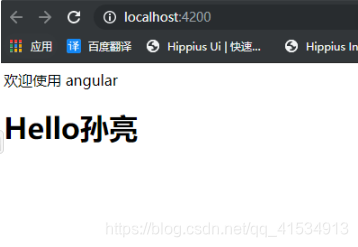
9.第一个组件
9.1新建文件
在src\app下新建first-component文件夹,在src\app\first-component下新建first-component.html、first-component.ts、first-component.less文件

9.2写代码
<!-- first-component.html -->
<body>
<div>
<3>今天工作状态:</3>
</div>
<ul>
<li>天气{{workStatus.weather}}</li>
<li>工作内容{{workStatus.work}}</li>
<li>姓名{{workStatus.name}}</li>
<li>时间{{workStatus.time}}</li>
</ul>
</body>
在typescript中,要使用变量要先声明变量类型。
typescript点击这里
// first-component.ts
import { Component, OnInit } from '@angular/core';
@Component({
selector: 'first-component',
templateUrl: './first-component.html',
styleUrls: ['./first-component.less'],
})
export class FirstComponent implements OnInit {
workStatus: {
weather: string,
work: string,
name: string,
time: string,
}
constructor() {
this.workStatus = {
weather: '多云',
work: 'sit问题修复',
name: 'sun',
time: '2020-03-116',
}
}
ngOnInit() {
console.log('初始化加载')
}
}
9.3 自定义组件配置
在app.module.ts中配置自定义组件
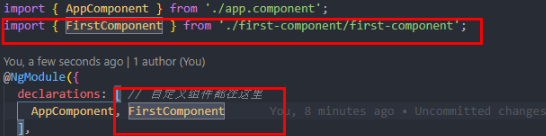
9.4 使用组件
在app.component.html中使用该组件
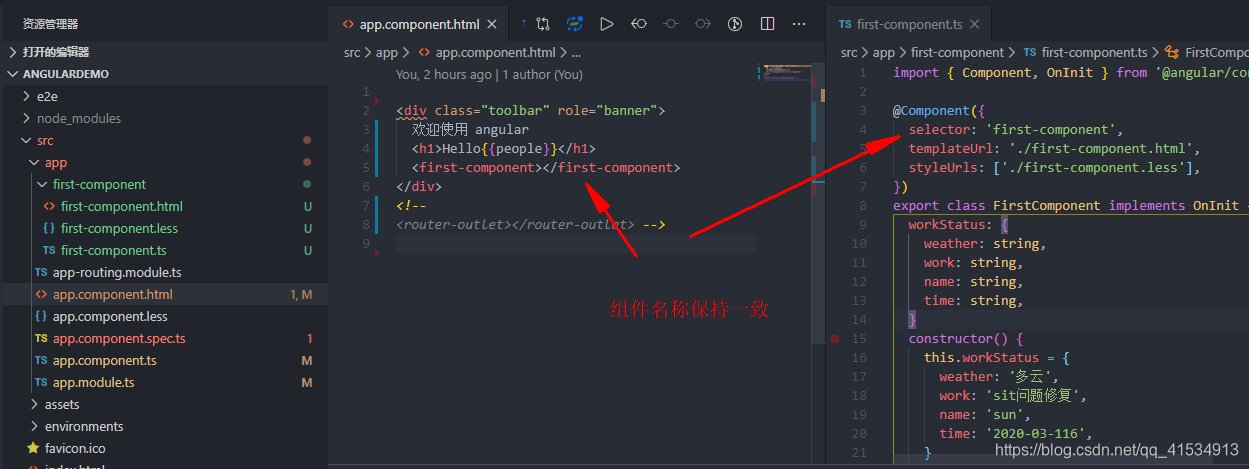
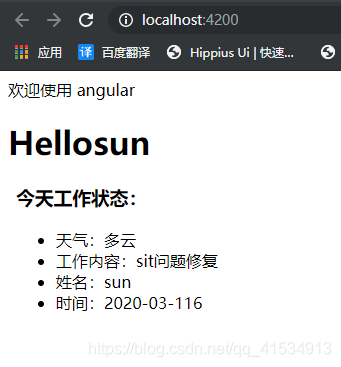
参考文章:https://blog.csdn.net/onil_chen/article/details/77934685





















 2991
2991











 被折叠的 条评论
为什么被折叠?
被折叠的 条评论
为什么被折叠?








